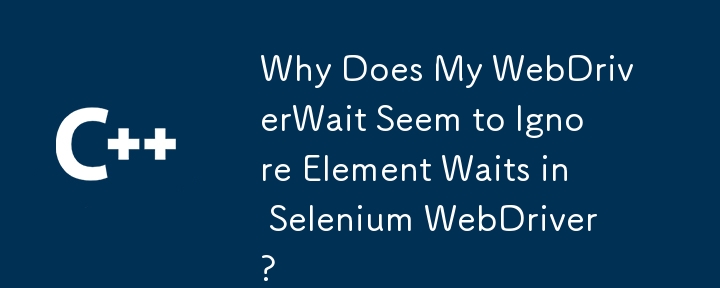
WebDriver에서 WebDriverWait는 특정 조건이 충족될 때까지 테스트 실행을 일시 중지하도록 설계되었습니다. 그러나 특정 시나리오에서 사용자는 지정된 요소 대기를 무시하는 것처럼 보이는 WebDriverWait의 수수께끼 문제에 직면합니다.
퍼즐:
사용자가 WebDriver가 대기 시간을 기다리도록 시도합니다. 텍스트를 검색하기 전에 표시할 요소입니다. 그러나 중단점 없이 코드를 실행하면 대기가 우회되고 예외가 발생합니다.
WebDriverWait wait = new WebDriverWait(driver, TimeSpan.FromSeconds(30));
IWebElement message = wait.Until(driver => driver.FindElement(By.ClassName("block-ui-message")));
string messageText = message.Text;해결 방법에 대한 통찰력:
문제의 핵심 사용된 로케이터 전략에 있습니다. FindElement만 사용하는 것만으로는 요소 가시성을 확보하는 데 항상 충분하지 않을 수 있습니다. 이 문제를 해결하려면 보다 자세한 로케이터 전략과 함께 ElementIsVisible 조건을 사용하는 것이 좋습니다.
string messageText = new WebDriverWait(driver, TimeSpan.FromSeconds(30)).Until(ExpectedConditions.ElementIsVisible(By.ClassName("block-ui-message"))).GetAttribute("innerHTML");NuGet을 사용한 대안:
DotNetSeleniumExtras.WaitHelpers가 NuGet을 통해 설치된 경우, 다음과 같이 구문을 단순화할 수 있습니다. 다음:
string messageText = new WebDriverWait(driver, TimeSpan.FromSeconds(10)).Until(SeleniumExtras.WaitHelpers.ExpectedConditions.ElementIsVisible(By.ClassName("block-ui-message"))).GetAttribute("innerHTML");이러한 기술을 활용하면 지정된 요소가 시각적으로 존재하고 검색 가능해질 때까지 WebDriver가 실행을 효과적으로 일시 중지하도록 할 수 있습니다.
위 내용은 내 WebDriverWait가 Selenium WebDriver에서 요소 대기를 무시하는 것처럼 보이는 이유는 무엇입니까?의 상세 내용입니다. 자세한 내용은 PHP 중국어 웹사이트의 기타 관련 기사를 참조하세요!